
Eikö Realtek PCIe GBE -perheohjaimesi toimi tai katkeaako verkkoyhteys jatkuvasti Windows 10:ssä? Yleensä tämän tyyppiset ongelmat johtuvat ajurin ristiriidasta tai emolevyn integroidusta LAN-kortista.
Ja kun ongelma ilmenee, huomaat, että Realtek PCIe GBE -perheohjain ei näy laitehallinnassa. Joissakin tilanteissa keltainen huutomerkki alkaa näkyä Realtek PCIe GBE -perheohjaimen mukana .
Realtek PCIe GBE -perheohjainongelman korjaamiseksi Realtek-ohjaimen päivittäminen, uusimman ohjaimen lataaminen ja asentaminen toimi monille käyttäjille.
Lisäksi, jos yllä oleva päivitys ja uudelleenasennus eivät auta sinua ratkaisemaan Realtek-verkkoohjainongelmaa Windows 10:ssä, kokeile alla olevia yksityiskohtaisia korjauksia yksitellen. Mutta ensin on tärkeää ymmärtää ongelman yleiset syylliset.
Miksi Realtek PCIe GBE -perheohjain ei toimi Windows 10:ssä?
Seuraavassa on joitain yleisimpiä syitä, joiden vuoksi Realtek PCIe GBE Family Controller ei toimi Windows 10:ssä.
- Ohjelmisto-ongelmia on ilmennyt ohjaimissa, jotka vastaavat lähiverkon sujuvasta toiminnasta.
- Emolevyn integroitu LAN-kortti on jotenkin vaurioitunut.
- Järjestelmätiedostojen korruptio
- Ristiriita uusien tai jo olemassa olevien kuljettajien kanssa.
Kuinka korjata Realtek PCIe GBE -perheohjain, joka ei toimi?
Sisällysluettelo
Temppu 1: Suorita järjestelmän palautuspiste
Järjestelmän palautuspiste on paras tapa viedä tietokoneesi siihen pisteeseen, kun Realtek PCIe GBE -perheen ohjaimessasi ei ole vastaavaa ongelmaa .
Korjaa Ethernetin toimimattomuuden ongelma järjestelmän palautuspisteen avulla noudattamalla ohjeita .
- Paina näppäimistön Windows + R -näppäintä. Kirjoita avautuvaan suoritusikkunaan rstrui.exe- teksti ja paina OK - painiketta .
- Paina Seuraava- painiketta ja valitse palautuspisteen päivämäärä, kun kaikki toimii hyvin.
Kun olet tehnyt tämän, huomaat, että tietokoneesi toimii hyvin, etkä saa Realtek PCIe GBE -perheohjainta irti verkko- ongelmasta.
Temppu 2: Päivitä LAN-ohjaimen ohjaimet manuaalisesti
- Vieraile ensin emolevyn tai kannettavan tietokoneen valmistajan verkkosivustolla ladataksesi ohjaimet sisäiselle verkkosovittimelle.
- Paina näppäimistön Windows + R- näppäintä. Kirjoita nyt avautuvaan suoritusikkunaan teksti "devmgmt.msc" ja paina OK-painiketta.
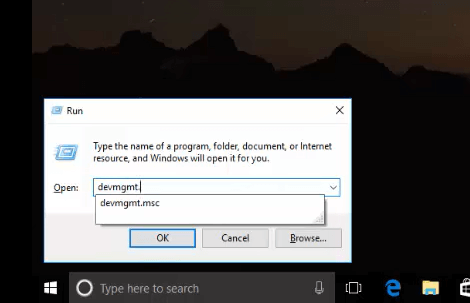
- Tämä avaa Laitehallinta-ikkunan.
- Laajenna Verkkosovitin- vaihtoehto ja napsauta sitten hiiren kakkospainikkeella näkyviin tulevasta luettelosta Realtek PCIe GBE -perheohjainta.
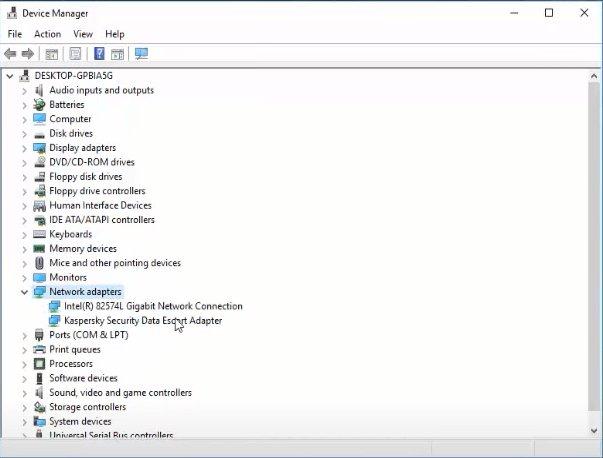
- Valitse Päivitä ohjainohjelmisto -vaihtoehto.
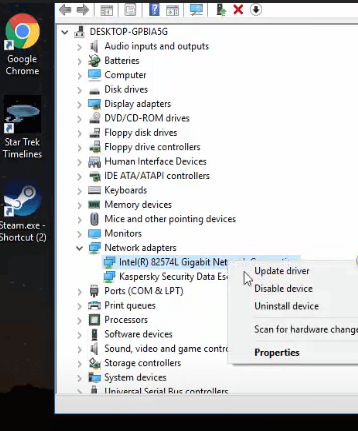
- Valitse nyt avautuvasta Päivitä ohjainohjelmisto -ikkunasta vaihtoehto " Hae päivitetty ohjainohjelmisto automaattisesti ".
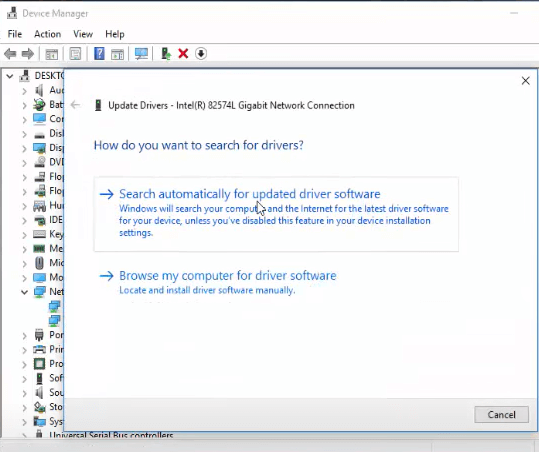
- Älä keskeytä ennen kuin koko prosessi on ohi.
- Jos et pysty päivittämään näytönohjainta, valitse uudelleen Päivitä ohjainohjelmisto.
- Tällä kertaa sinun on valittava " Selaa tietokoneeltani ohjainohjelmistoa varten " -vaihtoehto.
- Napsauta " Anna minun valita tietokoneellani olevien laiteohjainten luettelosta " -vaihtoehtoa.
- Valitse nyt avautuvasta luettelosta sopivin ohjain ja paina seuraava- painiketta.
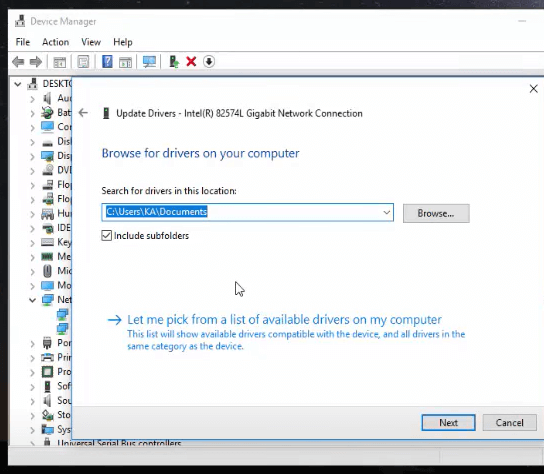
- Odota, kunnes prosessi on ohi, ja käynnistä sen jälkeen tietokone uudelleen.
HUOMAA :
Jos yllä oleva ratkaisu ei toimi, päivitä ohjaimet ja yritä poistaa emolevyn akku. Aseta se takaisin muutaman minuutin kuluttua. Tämä nollaa BIOSin ja poistaa Windowsin jumissa vanhasta ohjaintilasta. Yritä tämän jälkeen asentaa uusi LAN - ohjainohjain .
Temppu 3: Päivitä ohjain automaattisesti
Jos etsit automaattisia tapoja päivittää ohjain manuaalisesti, tämä on mahdollista Driver Easy -ohjelmiston avulla.
Tämä ohjelmisto tunnistaa järjestelmän automaattisesti ja etsii sille sopivimmat ajurit.
Sinun ei tarvitse jännittää sitä, mikä käyttöjärjestelmä järjestelmäsi on tällä hetkellä käynnissä tai lataatko tai asennatko oikean ohjaimen vai et. Driver Easy -ohjelmistona ottaa kaikki nämä vastuut.
Temppu 4: Poista ongelmallisen ohjaimen asennus
- Paina näppäimistön Windows + R -painiketta.
- Kirjoita avautuvaan suoritusikkunaan " devmgmt.msc" ja paina OK -painiketta.
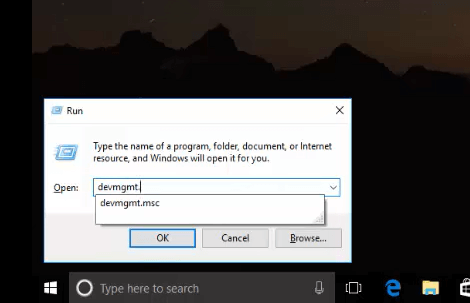
- Tämä avaa Laitehallinta- ikkunan näytölle.
- Laajenna Verkkosovitin- vaihtoehto ja napsauta sitten hiiren kakkospainikkeella näkyviin tulevasta luettelosta Realtek PCIe GBE -perheohjainta.
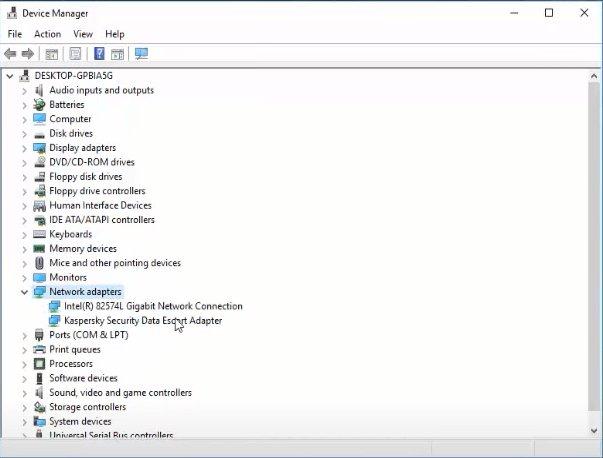
- Valitse Poista- vaihtoehto ja kun sinua pyydetään vahvistamaan asennuksen poistaminen, napsauta kyllä- vaihtoehtoa.
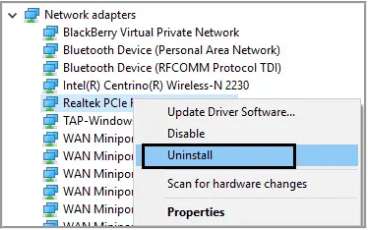
- Irrota Ethernet-kaapeli ja liitä se sitten uudelleen. Tämä auttaa Windowsia asentamaan ohjaimia automaattisesti.
- Ota kaikki tehdyt muutokset käyttöön käynnistämällä tietokoneesi uudelleen.
- Jos sinulla on ongelmia asennuksen poistamisessa, poista se ensin käytöstä ja ota se käyttöön.
- Jos et voi suorittaa mitään tällaisia asioita, napsauta hiiren kakkospainikkeella Realtek PCIe GBE Family Controlleria ja valitse ominaisuudet .
- Siirry sen jälkeen Ohjain- välilehteen ja valitse ajurien palautusvaihtoehto .
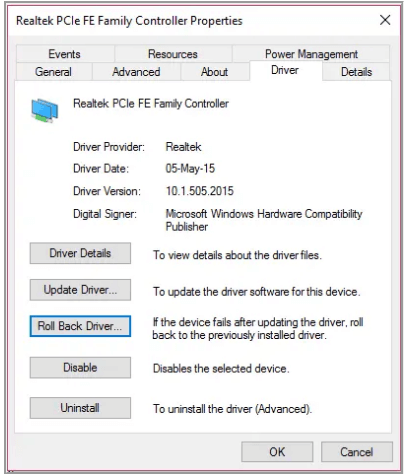
- Jotta voit ottaa tehdyn muutoksen käyttöön, sinun on käynnistettävä tietokoneesi uudelleen .
Tarkista nyt, onko sinulla edelleen Realtek PCIe GBE -perheen ohjain, joka ei toimi vai ei .
Temppu 5: Lataa ja asenna ohjain manuaalisesti
Kun olet poistanut Realtek PCIe GBE Family Controller -ohjaimen, sinun on ladattava LAN-ohjaimen ohjaimet juuri. Asenna sen jälkeen tietokoneellesi.
Vaiheet LAN-ohjaimen ohjainten lataamiseen:
- Käy tässä linkissä realtek.com/downloads .
- Etsi käyttöjärjestelmäversiolle sopiva Realtek-ohjain.
- Lataa LAN-ohjaimen ohjain.
- Asenna ohjain tietokoneellesi.
Temppu 6: Tarkista verkko-ohjaimen asetukset
Realtek PCIe GBE - perheen ohjain Ethernet - ongelma ilmenee myös PCIe - ohjainasetusten virheellisen konfiguroinnin vuoksi . Joten tämän korjaamiseksi sinun on määritettävä PCIe-verkkoohjaimen asetukset uudelleen.
- Paina näppäimistön Windows + R- näppäintä. Kirjoita nyt avautuvaan suoritusikkunaan teksti "devmgmt.msc" ja paina OK-painiketta.
- Tämä avaa Laitehallinta -vaihtoehdon.
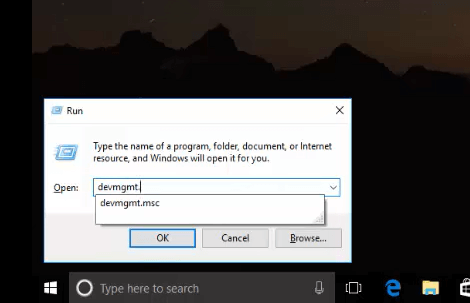
- Laajenna Verkkosovitin- vaihtoehto ja napsauta sitten hiiren kakkospainikkeella näkyviin tulevasta luettelosta Realtek PCIe GBE -perheohjainta.
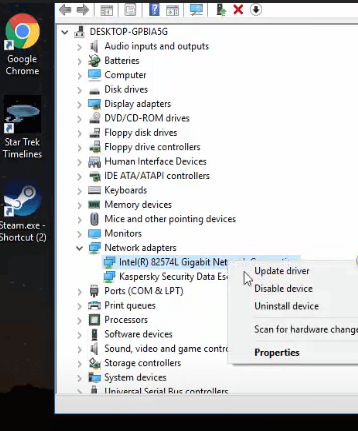
- Valitse ominaisuudet Nyt avautuvassa ominaisuusikkunassa vaihda " Lisäasetukset" -välilehdelle ja valitse sitten Ominaisuusluokka -osiosta vaihtoehto "Automaattinen gigabitin poisto käytöstä" .
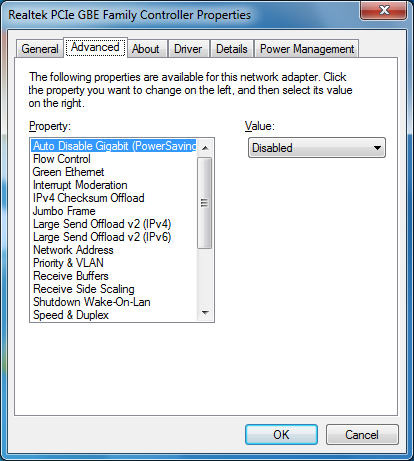
- Napauta "Linkitä uudelleen, akku tai verkkovirta" -vaihtoehtoa.
- Valitse nyt tässä Ominaisuus- osiossa "Vihreä Ethernet" ja poista se käytöstä.
- Kun olet tehnyt kaikki muutokset, paina "OK" -painiketta.
On aika tarkistaa, onko Realtek PCIe GBE Family Controller -ongelma ratkaistu vai ei.
Temppu 7: Vaihda uuteen PCIe-verkkosovittimeen
Jos kaikki yllä olevat menetelmät eivät toimi, se tarkoittaa, että verkkosovitin on kuollut. Ainoa tapa ratkaista tämä ongelma on korvata vanha uudella. Onneksi nykyään PCIe-verkkosovittimet eivät ole niin kalliita. Sinun tarvitsee vain löytää se, joka sopii hyvin emolevyn kokoonpanoon.
Vaihtoehtoisesti voit käyttää USB Wifi -sovitinta yhteyden muodostamiseen langattoman verkon kautta, jos reititin tukee sitä.
Temppu 8: Muuta Realtek PCIe GBE Family Controller -ohjaimen asetuksia
Väärä kokoonpano rajoittaa myös Realtek PCIe GBE -perheen ohjainohjainta toimimaan täydellä nopeudella.
Joten sinun on tehtävä joitain muutoksia asetukseen, jotta se pysyy enimmäisnopeudessa.
Noudata tässä mainittuja vaiheita:
- Paina näppäimistön Windows + R- näppäintä. Kirjoita nyt avautuvaan suoritusikkunaan teksti "ncpa.cpl" ja paina OK -painiketta.
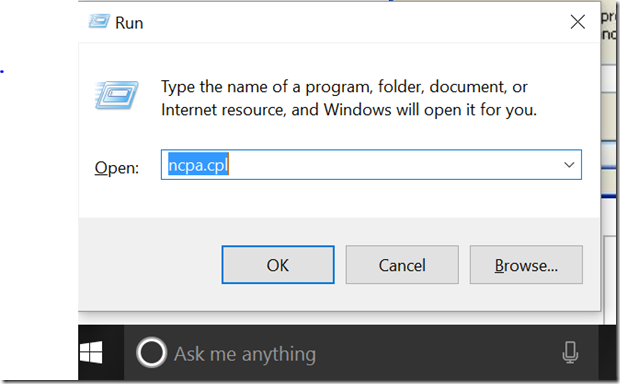
- Valitse avautuvasta Internet-yhteydet- ikkunasta käyttämäsi verkkoyhteys ja napauta sitä oikealla.
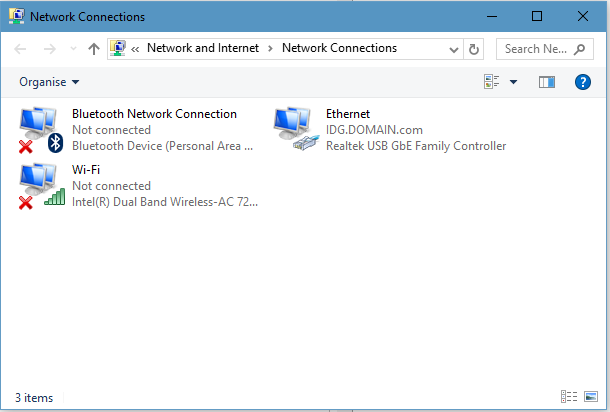
- Nyt Valitse luettelosta valikosta ominaisuudet .
- Napsauta avautuvassa Ominaisuudet- ikkunassa Määritä- vaihtoehtoa.
- Siirry nyt Lisäasetukset -välilehteen ja valitse sitten ominaisuusluettelosta "Speed and Duplex" -vaihtoehto .
- Valitse avautuvasta arvoluettelosta 1,0 Gbps Full Duplex -painike .
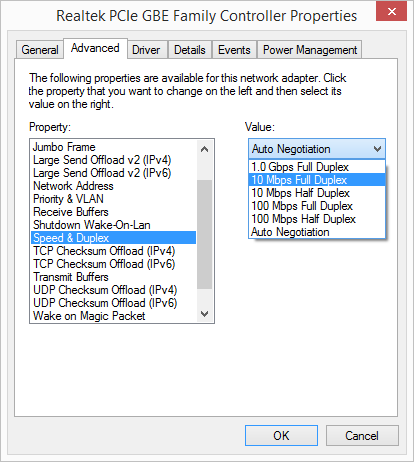
- Paina nyt OK -painiketta tallentaaksesi kaikki tekemäsi muutokset.
- Tämän uudelleenkäynnistyksen jälkeen tietokoneesi ja tarkista, onko Realtek PCIe GBE -perheen ohjainohjaimen ongelma ratkaistu vai ei.
Suositeltu ratkaisu Windows 10:n suorituskyvyn optimoimiseksi
Jos Windows 10 -tietokoneesi viivästyy tai jumiutuu usein, skannaa tietokoneesi asiantuntijan suosittelemalla PC Repair Tool -työkalulla . Tämän monitoimityökalun avulla voit helposti skannata ja korjata kaikki tietokoneesi ongelmat.
Tämän lisäksi työkalu on myös erittäin tehokas ratkaisemaan PC-virheet, kuten DLL-virheet, korjaamaan rekisterimerkinnät, sinisen näytön virheet, estämään tiedostojen katoamisen, korjaamaan vioittuneet järjestelmätiedostot, suojaamaan järjestelmääsi viruksilta ja haittaohjelmilta ja paljon muuta.
Hanki PC Repair Tool optimoidaksesi Windows PC:n suorituskyvyn
FAQ (usein kysytyt kysymykset):
Mikä on PCIe GBE -perheohjain?
Realtek PCIe GBE Family Controller on ohjain, jota käytetään pääasiassa LAN-laitteiston ohjaamiseen.
Tämä ohjain on järjestelmän emolevyllä ohjaamaan Wire Network -toimintoja tietokoneessa.
Kuinka Päivitän Realtek PCIe GBE Family Controller -ohjaimeni?
1. Paina näppäimistön Windows + R-näppäintä. Kirjoita nyt avautuvaan suoritusikkunaan teksti "devmgmt.msc" ja paina OK-painiketta.
2. Tämä avaa Laitehallinta-vaihtoehdon.
3. Laajenna Verkkosovitin-vaihtoehto ja napsauta sitten hiiren kakkospainikkeella näkyviin tulevasta luettelosta Realtek PCIe GBE Family Controlleria.
4. Valitse päivitettävä ohjainohjelmisto
Mihin Realtek PCIe GBE -perheohjainta käytetään?
Se on verkkoohjain, jonka emolevylle on asetettu kokoelma siruja helpon yhteyden muodostamiseksi PCI Express (PCIe) -väylän ja Giga Band Ethernetin (GBE) välille.
Voit sanoa, että se on täysin vastuussa tietokoneen lähiverkosta tai langallisesta liitännästä.
Kuinka korjaan Realtek PCIe GBE -perheohjaimeni?
No, olen keskustellut useista menetelmistä korjata Realtek PCIe GBE Family Controller ei toimi Windows 10 -ongelmissa.
Joten voit kokeilla ratkaisuja, kuten järjestelmän palauttamista edelliseen istuntoon, Realtek PCIe GBE Family Controller -ohjaimen kokoonpanon muuttaminen, Realtek PCIe GBE Family Controller -ohjaimen päivittäminen jne.
Johtopäätös:
Realtek PCIe GBE Family Controller -ohjainongelmat ovat erittäin ongelmallisia, et voi käyttää Internetiä langan tai lähiverkon kautta.
Jos tätä ongelmaa ei korjata oikeaan aikaan, se voi vaikuttaa myös Internetiin liittyviin toimintoihin.
Joten yritä annettuja korjauksia ratkaistaksesi Realtek PCIe GBE Family Controller -sovittimessa ohjaimeen tai laitteistoon liittyviä ongelmia.
Temppu 9: Kaapeleiden vaihto
Yksi tärkeimmistä syistä, joiden vuoksi tämä ongelma laukeaa, johtuu sopivan Ethernet-kaapelin puutteesta. 1,0 Gbps:n nopeuden saavuttamiseksi tarvitset vähintään ”CAT 5e” -tyyppisen ethernet-kaapelin. Kokeile toista kaapelia muodostaaksesi yhteyden reitittimen ja tietokoneen välille ja tarkista, ratkaiseeko se ongelman. Jos ongelma jatkuu, osta uusi kaapeli ja pyydä nimenomaan "CAT 5e" -tyyppistä kaapelia.< /span>
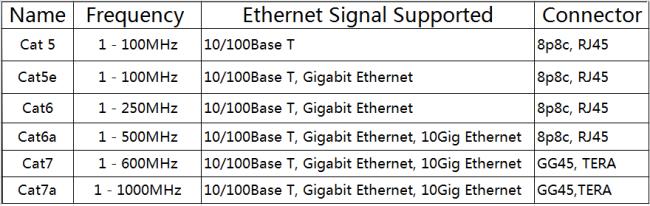
![Xbox 360 -emulaattorit Windows PC:lle asennetaan vuonna 2022 – [10 PARHAAT POINTA] Xbox 360 -emulaattorit Windows PC:lle asennetaan vuonna 2022 – [10 PARHAAT POINTA]](https://img2.luckytemplates.com/resources1/images2/image-9170-0408151140240.png)

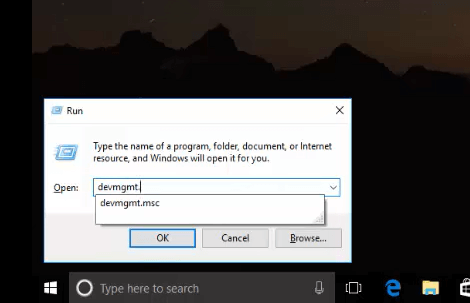
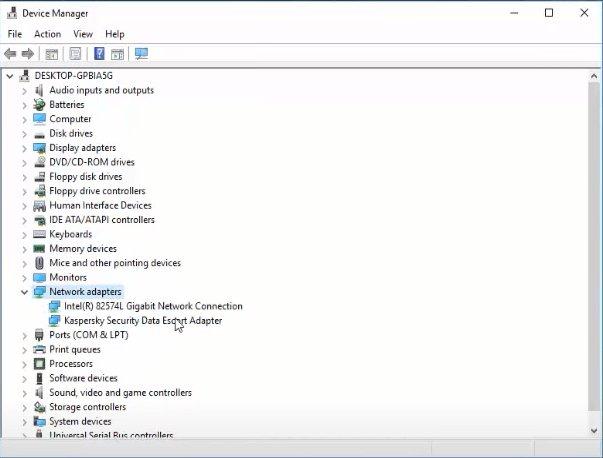
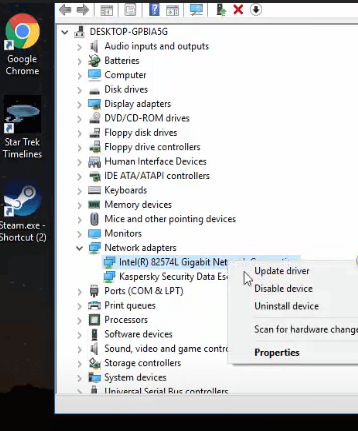
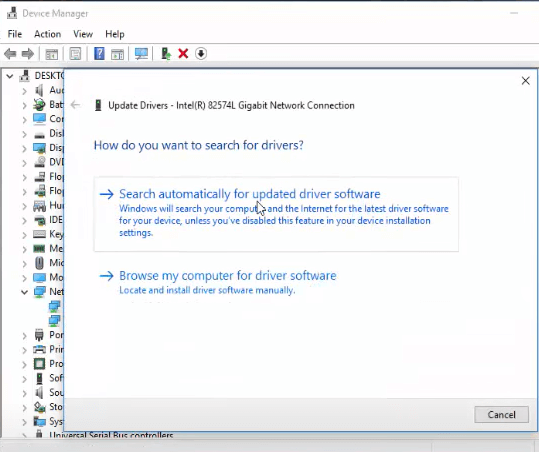
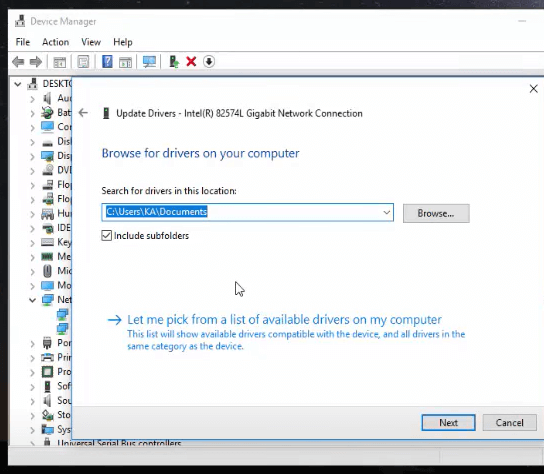
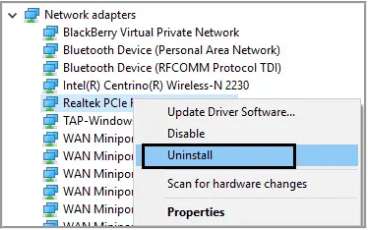
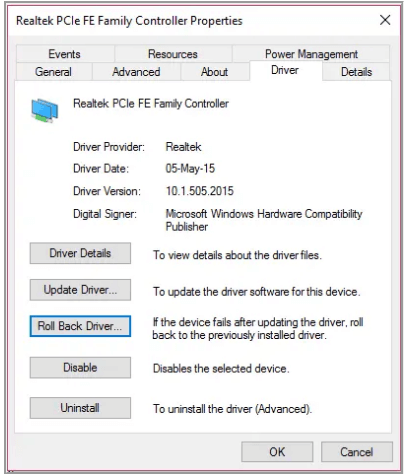
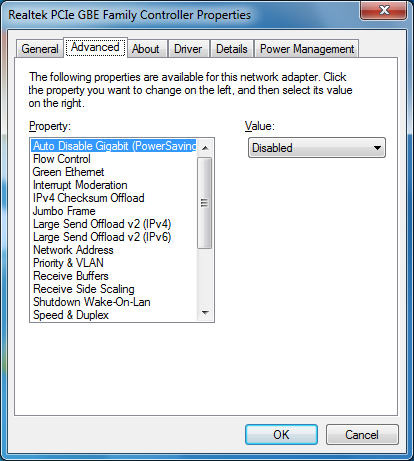
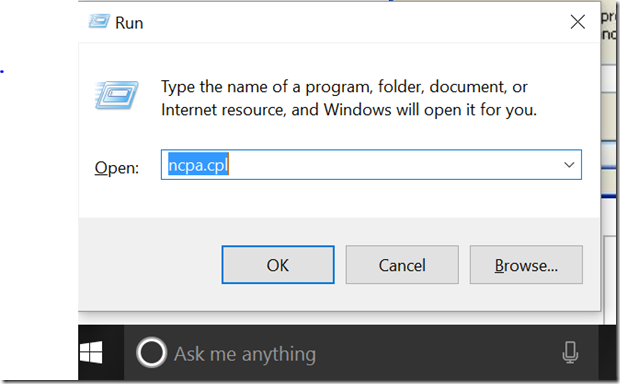
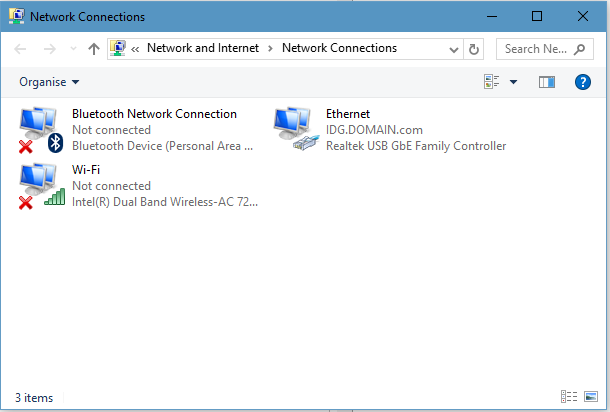
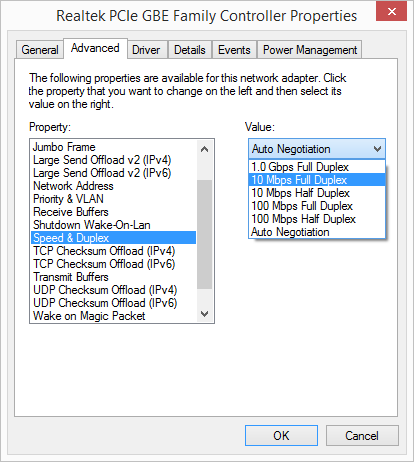
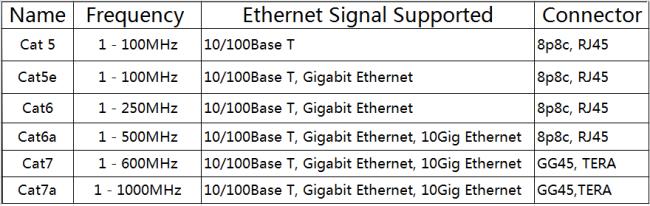
![[100 % ratkaistu] Kuinka korjata Error Printing -viesti Windows 10:ssä? [100 % ratkaistu] Kuinka korjata Error Printing -viesti Windows 10:ssä?](https://img2.luckytemplates.com/resources1/images2/image-9322-0408150406327.png)




![KORJAATTU: Tulostin on virhetilassa [HP, Canon, Epson, Zebra & Brother] KORJAATTU: Tulostin on virhetilassa [HP, Canon, Epson, Zebra & Brother]](https://img2.luckytemplates.com/resources1/images2/image-1874-0408150757336.png)

![Kuinka korjata Xbox-sovellus, joka ei avaudu Windows 10:ssä [PIKAOPAS] Kuinka korjata Xbox-sovellus, joka ei avaudu Windows 10:ssä [PIKAOPAS]](https://img2.luckytemplates.com/resources1/images2/image-7896-0408150400865.png)
